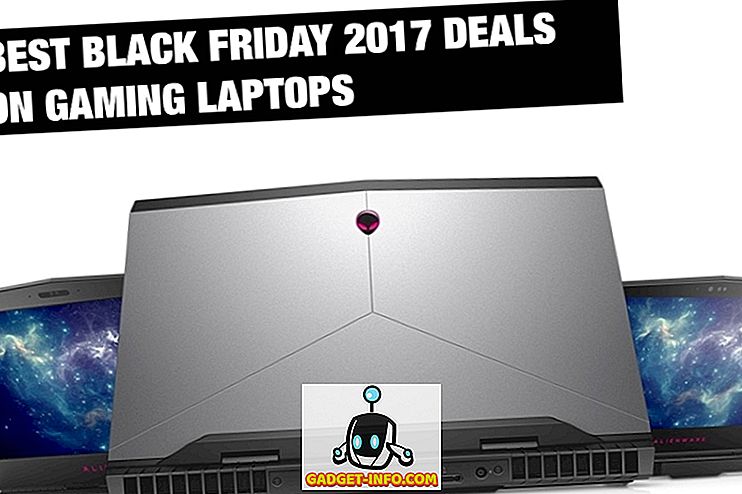Una dintre caracteristicile rupte ale Android a fost întotdeauna pictogramele de aplicații. Nu contează dacă utilizați un pachet de stocuri sau un pachet de pictograme personalizat, odată ce vă veți uita la sertarul dvs. de aplicații, veți realiza imediat că majoritatea aplicațiilor nu văd locul. Android Oreo încearcă să rezolve această problemă prin includerea suportului pentru "Adaptive Icons". Tot ce este bine până când îți dai seama că nu știi când vei primi actualizarea Oreo. Cu excepția cazului în care sunteți unul dintre utilizatorii minorităților care au un dispozitiv Nexus sau Pixel, așteptarea va fi una lungă. Dar dacă ți-aș spune că nu trebuie să aștepți ca Android Oreo să primească această funcție, te-ar interesa? Ei bine, vom face exact asta. În acest articol, vă vom spune tot ce trebuie să știți despre icoanele adaptive și, de asemenea, vă vom arăta cum puteți obține această caracteristică fără a fi nevoie să faceți upgrade la Android Oreo.
Notă : Veți avea nevoie de un dispozitiv care rulează Android Lollipop (5.0) sau de mai sus. Folosesc OnePlus 3 care rulează Android Nougat.
Ce sunt icoanele Adaptive?
Pictogramele adaptive sunt acele pictograme care, după cum sugerează numele, se pot adapta la orice formă sau dimensiune. Forma și mărimea pictogramei sunt modificate prin aplicarea unor măști diferite pe ele. După cum știți diferitele modele OEM și difuzoare diferite, folosiți măști diferite pentru aplicațiile lor native. Aceasta înseamnă că atunci când descărcați o aplicație de la o terță parte, pictograma sa va fi, cel mai probabil, în afara locului. Cu pictogramele adaptive, această problemă poate fi rezolvată. Pictogramele adaptive conțin două straturi. Unul este un strat de fond solid, iar celălalt este un strat transparent al primului plan . Aceste straturi vor permite lansatorilor să taie pictogramele pentru a se potrivi aspectului nativ al lansatorului sau al dispozitivului pe care îl utilizați.
Acum, un lucru de reținut aici este că Android Oreo ar putea susține această caracteristică, însă dezvoltatorii trebuie să implementeze această caracteristică . Cu toate acestea, odată ce dezvoltatorii se îmbarcă și încep să includă icoane adaptive, toate aplicațiile pot fi mascate pentru a arăta la fel. Dezvoltatorii primesc, de asemenea, un mic stimulent pentru a include icoanele adaptive. Configurația în două straturi le va permite să se joace cu diverse efecte vizuale, cum ar fi adâncimea de câmp și paralaxa, pentru a le oferi o imagine unică. Deci, ne putem aștepta ca dezvoltatorii să includă icoane adaptive în viitorul apropiat.
Ia Icoane Adaptive Fără Oreo
Dacă sunteți un regulatGadget-Info.comreader, s-ar putea să știți că ne place Nova Launcher. Pentru că, în afară de faptul că este unul dintre cele mai versatile și unice lansatoare prezente în Magazinul Play, este și unul dintre puținele, care obțin actualizări regulate și aduce caracteristicile prezente pe cea mai recentă versiune de Android pentru frații lor mai mari. Cu cea mai recentă versiune beta, Nova a început să susțină și pictogramele adaptive. Deci, să vedem cum le putem obține.
1. Deveniți un tester Beta al lansatorului Nova
Înainte de a continua procesul, deoarece această caracteristică a fost introdusă cu cea mai recentă versiune beta, va trebui să instalați versiunea beta a lansatorului Nova . Dacă nu doriți să instalați software-ul beta, va trebui să așteptați câteva săptămâni, adică până când funcția este introdusă în versiunea stabilă. Dacă doriți să încercați acum, mergeți la pagina Beta Play Store Nova Launcher și conectați-vă la contul dvs. Aici faceți clic pe butonul "Devino un tester" . Pagina vă va arăta acum că sunteți un tester.
Dacă nu doriți să treceți prin acest pas, vizitați site-ul beta oficial al Nova Launcher și derulați în jos pentru a găsi cea mai recentă versiune beta. Aici, descărcați fișierul APK și îl instalați pe dispozitiv.
2. Utilizarea icoanelor adaptive
Deoarece aceasta este o caracteristică care este încă în beta, există câteva bug-uri aici și acolo, în afară de asta, acest lucru ar trebui să funcționeze bine. Bine, cu asta, să vedem cum putem folosi icoanele adaptive.
- Deschideți Setările Nova și apăsați pe "Look & feel" .
- Activați "Icoanele Adaptive" apăsând pe butonul de comutare . Acum atingeți "Forma de pictograme adaptive" .
- Aici puteți alege forma dorită pentru pictogramele dvs. Pentru acest tutorial, voi alege "Squircle".
- Acum că am făcut asta, să vedem dacă modificările sunt afișate în sertarul nostru de aplicații. După cum vedeți, nu s-au schimbat multe lucruri. Acest lucru se datorează faptului că dezvoltatorii nu și-au actualizat aplicațiile pentru a include icoane adaptive .
- Nu vă faceți griji, lansatorul Nova oferă, de asemenea, o soluție. Până când dezvoltatorii suportă pictogramele adaptive, Nova Launcher vă permite să mascați cu forța pictogramele vechi . Pentru a face acest lucru, treceți la al treilea pas și activați "Pictogramele vechi de mască" . Acum, să vedem cum arată sertarul pentru aplicații.
După cum puteți vedea, Nova Launcher a forțat toate iconurile moștenite să adopte forma pictogramei selectate. Cea mai bună parte este faptul că Nova folosește culorile accentului aplicației pentru fundal. Acest lucru face ca pictogramele aplicației să pară mai naturale. Iată imagini ale sertarului meu pentru aplicații care prezintă alte forme pentru icoane.
Obțineți pictograme adaptive pe orice dispozitiv Android
După cum puteți vedea în imaginile de mai sus, Nova Launcher vă permite să obțineți caracteristica Adaptive Icons, chiar dacă nu rulați Android Oreo. Îmi place, de asemenea, caracteristica de mascare forțată care chiar face ca icoanele moștenite să adere la limba de design. Desigur, nu va fi nevoie de asta, deoarece tot mai mulți dezvoltatori încep să încorporeze icoane adaptive în aplicațiile lor. Cu toate acestea, până când se întâmplă acest lucru, caracteristica de mascare forțată este excelentă pentru a menține aspectul omogen al dispozitivului android. Încercați această facilitate și anunțați-ne dacă v-ați plăcut acest lucru sau nu. Aruncați gândurile și sugestiile în secțiunea de comentarii de mai jos.